寸法線を同一直線上に並べたかったのに、別々に記入したため寸法線の記入位置が微妙にずれてしまうことがあります。こんな寸法線は記入位置を揃えて、見やすい図面にしたくなります。
そんなときは[寸法線間隔]コマンドを使うと複数の寸法線の位置を一度に揃えることができます。
下図①は別々に記入したため位置が揃っていない寸法線です。ここでは位置が揃っていない3つの寸法線を中央にある寸法線の位置に揃える手順をご紹介します。
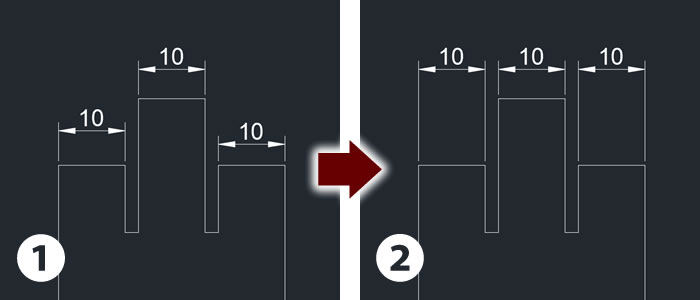
AutoCAD2009以降、AutoCAD LT2009以降
対象バージョン
1 – [寸法線間隔]コマンドの開始
- [注釈]タブにある[寸法記入]-[寸法線間隔]コマンドを選択します。
- 「基準の寸法を選択」と表示されたら、基準にしたい中央の寸法を選択します。
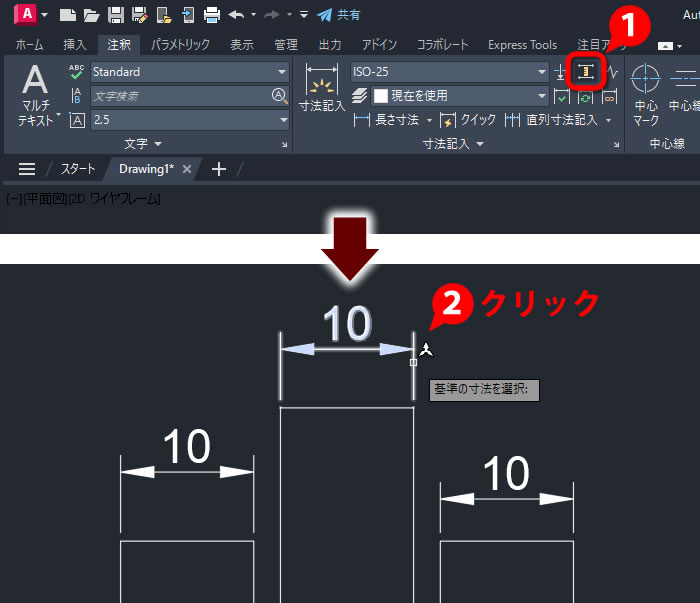
2 – 揃えたい寸法を選択
基準となる中央の寸法を選択すると、「間隔を調整する寸法を選択」と表示されるので、位置を揃えたい寸法(ここでは左右の寸法)を選択します。
- 左の寸法をクリックします。
- [Shift]キーを押しながら、右の寸法をクリックします。
- [Enter]キーを押します。
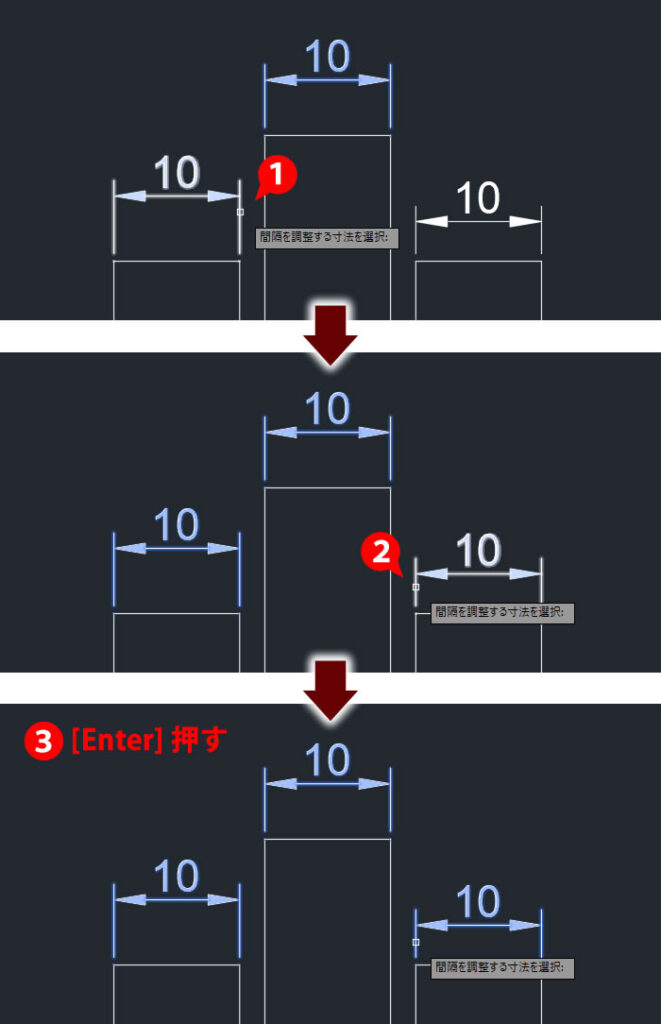
3 – 値の入力
調整したい左右の寸法を選択すると、「値を入力または」と表示されます。
基準の寸法と一列に揃えたいときは「0」と入力して[Enter]キーを押します。
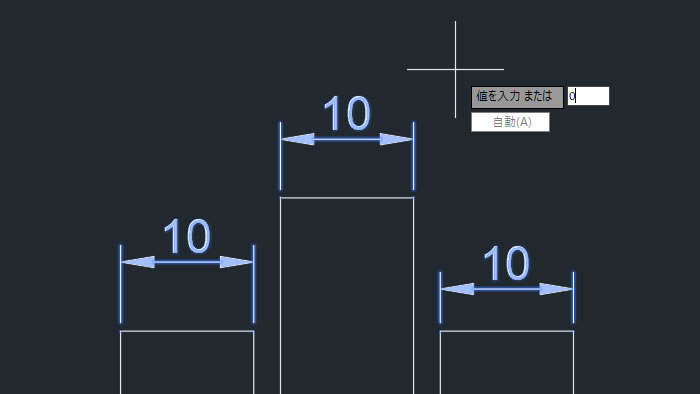
4 – 寸法線の位置が揃いました
基準として選択した中央の寸法位置に左右の寸法を揃えることができました。
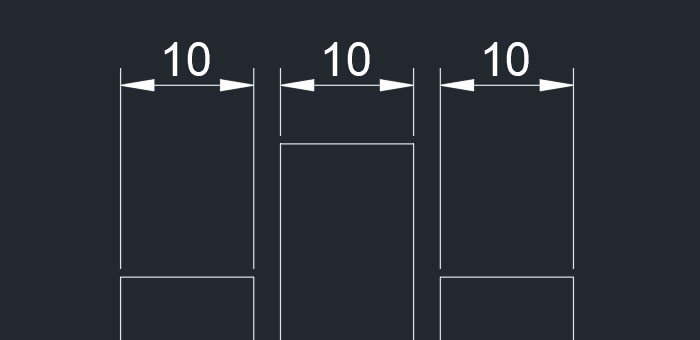




「寸法線の位置を他の寸法線と揃えるには?」へ最初のコメントを投稿しませんか?
VIP会員ならコメントを投稿できます!
VIP会員について詳しく知る
ログインしてコメントを書く